Reklama
Po podłączeniu drugiego monitora do komputera z systemem Windows 10 zauważysz, że oba ekrany mają pasek zadań u dołu. Może ci się to podoba - i to w porządku - ale może nie, w takim przypadku możesz to wyłączyć.
Ustawienia systemu Windows 10 nie zawsze są łatwe do poprawienia, ale tak jest. Otwórz menu Start, wyszukaj Ustawienia aplikację i uruchom ją.
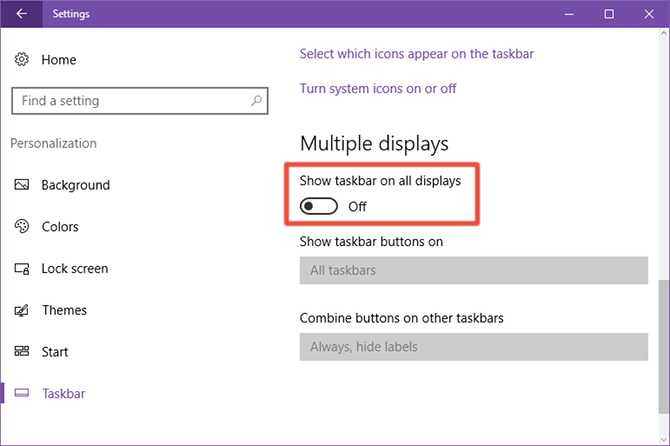
Nawigować do Personalizacja> Pasek zadań i przewiń w dół do sekcji oznaczonej Wiele wyświetlaczy. Jeśli masz podłączony drugi monitor, nie powinien być wyszarzony (ale będzie tak, jeśli nie masz podłączonego drugiego monitora).
Po prostu przełącz Pokaż pasek zadań na wszystkich ekranach do Poza a pasek zadań pojawi się tylko na głównym ekranie.
Aby zmienić ekran główny, wróć do strony głównej aplikacji Ustawienia i przejdź do System> Wyświetlacz, kliknij monitor, który chcesz ustawić jako główny, przewiń w dół i sprawdź Niech to będzie mój główny wyświetlacz.

Gotowe.
Ile monitorów masz w konfiguracji stacji roboczej? Czy uważasz, że jest o wiele bardziej produktywny niż pojedynczy monitor? Czy to nie ma większego znaczenia? Daj nam znać poniżej!
Joel Lee ma tytuł licencjata w informatyce i ponad sześć lat doświadczenia zawodowego w pisaniu. Jest redaktorem naczelnym MakeUseOf.